您知道可以用密码保护您的 WordPress 帖子吗?默认情况下,除非输入密码,否则 WordPress 不会向用户显示受保护帖子的内容。但是,您可以通过多种方法对帖子进行密码保护,同时仍显示预告片或摘录。在本文中,我们将向您展示如何在 WordPress 中显示受密码保护的帖子的摘录。
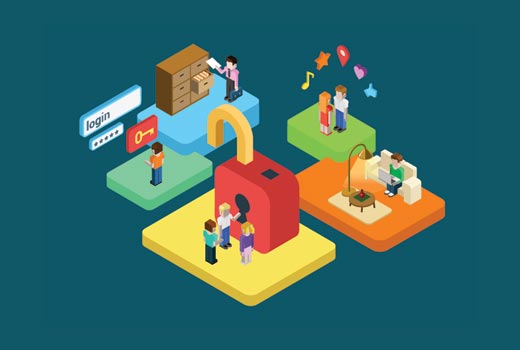
方法 1:手动显示受保护帖子的摘录
您需要做的第一件事是复制此代码片段并将其粘贴到子主题的functions.php 文件或特定于站点的WordPress 插件中。
| 12345678910111213141516 | functionwpb_protected_excerpt( $excerpt) {if( post_password_required() ) {$post= get_post();$excerpt=$post->post_excerpt;}return$excerpt;}add_filter( 'the_excerpt', 'wpb_protected_excerpt');functionwpb_protected_excerpt_posts( $content) {if( post_password_required() && is_single() ) {$post= get_post();return$post->post_excerpt.$content;}}add_filter( 'the_content', 'wpb_protected_excerpt_posts', 10 ); |
由
现在转到 WordPress 中的帖子屏幕编辑受密码保护的帖子,然后单击页面顶部的屏幕选项按钮。这将显示一个带有许多选项的菜单。您需要确保选中摘录旁边的复选框。
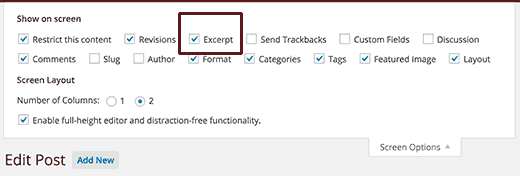
这将在帖子编辑器下方显示摘录元框。您可以在此框中输入帖子的摘录。
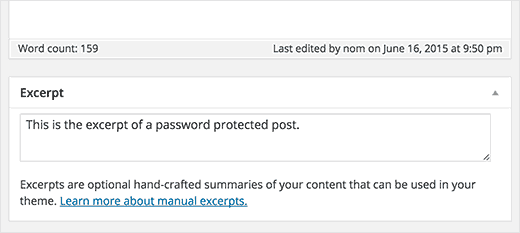
在发布您的帖子之前,请确保它受到密码保护。现在您可以访问您的网站,并且您将能够在 WordPress 中看到受密码保护的帖子的摘录。
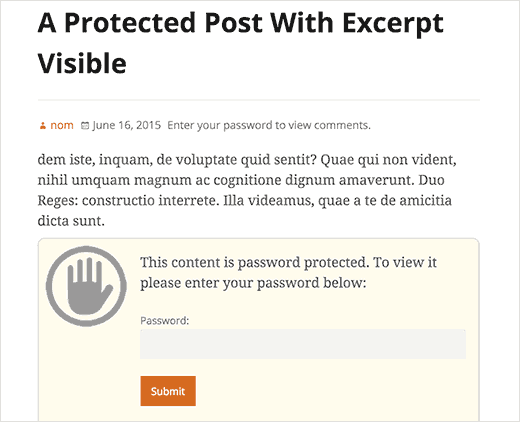
方法二:使用插件限制内容
使用受密码保护的帖子更容易,但它无法为您提供确保正确的用户有权访问该帖子所需的控制权。
如果您运行一个多用户 WordPress 网站,或者您愿意打开您的网站进行注册,那么使用插件来限制对帖子的访问是一个更好的选择。
它允许您控制哪些用户有权访问您受保护的帖子,并且您可以轻松控制要向其他用户显示的内容量。将其视为具有多个订阅级别的会员网站。
您需要做的第一件事是安装并激活Restrict Content Pro插件。激活后,您需要访问限制»设置来配置插件。
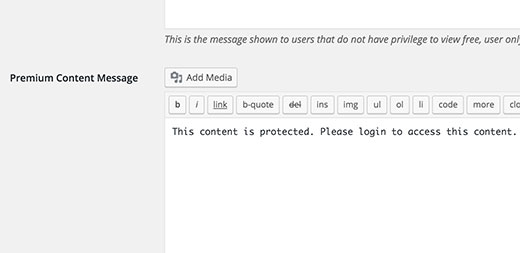
您需要提供用户在没有查看受保护内容的权限时将看到的消息。完成后,只需单击“保存更改”按钮即可存储您的设置。
现在您可以创建新帖子或编辑要保护的现有帖子。只需在帖子内容区域中添加要显示为摘录的内容,然后将要隐藏在[restrict] [/restrict]标签之间的其余内容包裹起来即可。
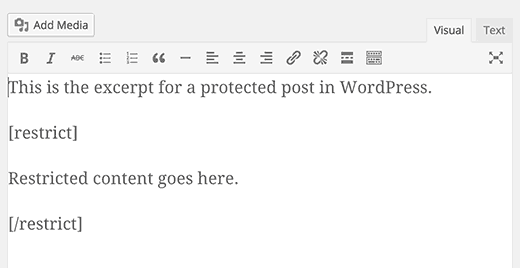
重要提示:您不需要在发布菜单中设置帖子密码保护。
您还可以使用帖子编辑器下方的限制内容元框向所有用户显示摘录并仅授予登录用户访问权限。只需选中摘录旁边的框并选择用户角色即可。
选择订阅者用户角色将允许您网站上的所有注册用户在登录时查看帖子。未登录的用户将只能看到摘录。
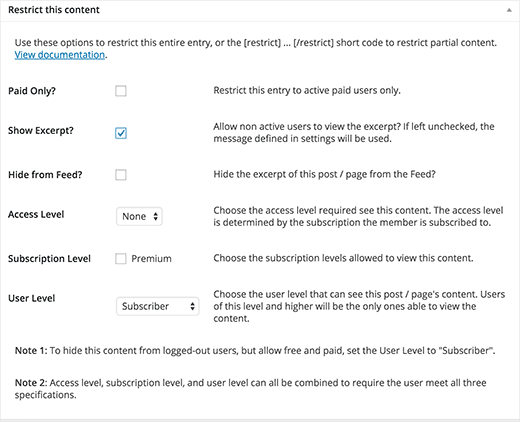
在您的网站上销售优质内容
限制内容专业版还允许您出售优质内容的会员资格。您可以使用 Stripe、PayPal 和 Braintree 接受付款。
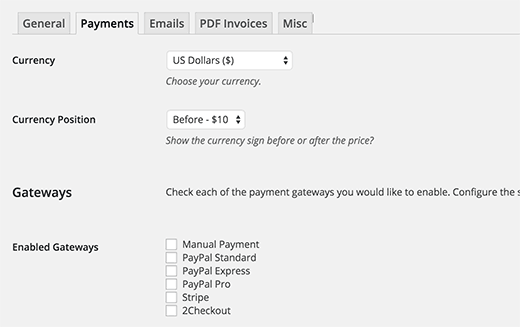
您可以为用户创建订阅包,他们在您的网站上注册时可以选择订阅包。您可以决定用户可以根据其订阅级别访问哪些内容。您还可以有多个订阅级别。
有关详细说明,请参阅我们的指南,了解如何将内容限制为 WordPress 中的注册用户。
我们希望本文能帮助您在 WordPress 中显示受密码保护的帖子的摘录。您可能还想查看我们的40 个有用工具列表,用于管理和发展您的 WordPress 博客。



